Change Skins (Color Scheme) in Microsoft Office 2007
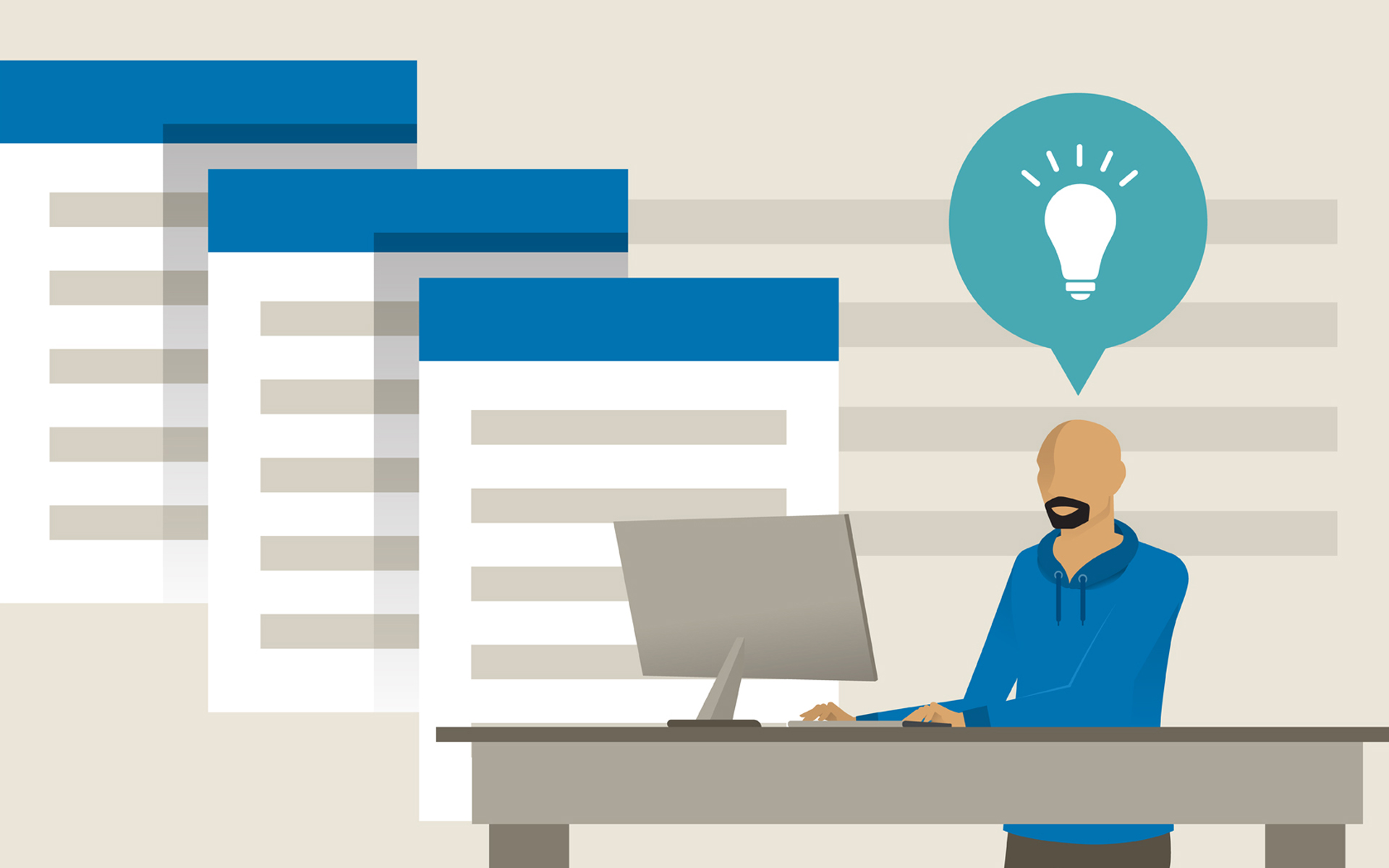
Majoritatea folosesc aproape zilnic Microsoft Office 2007, dar putini stiu ca la unele componente (Microsoft Office Word 2007, Microsoft Office Excel 2007, Microsoft Office PowerPoint 2007, Microsoft Office Outlook 2007) se poate schimba skin-ul. In afara de interfata grafica default (Blue), Microsoft Office 2007 ne ofera inca doua scheme de coluare. Black & Silver.
Iata cum arata cateva componente Microsoft Office 2007, pe schema de culoare Black.
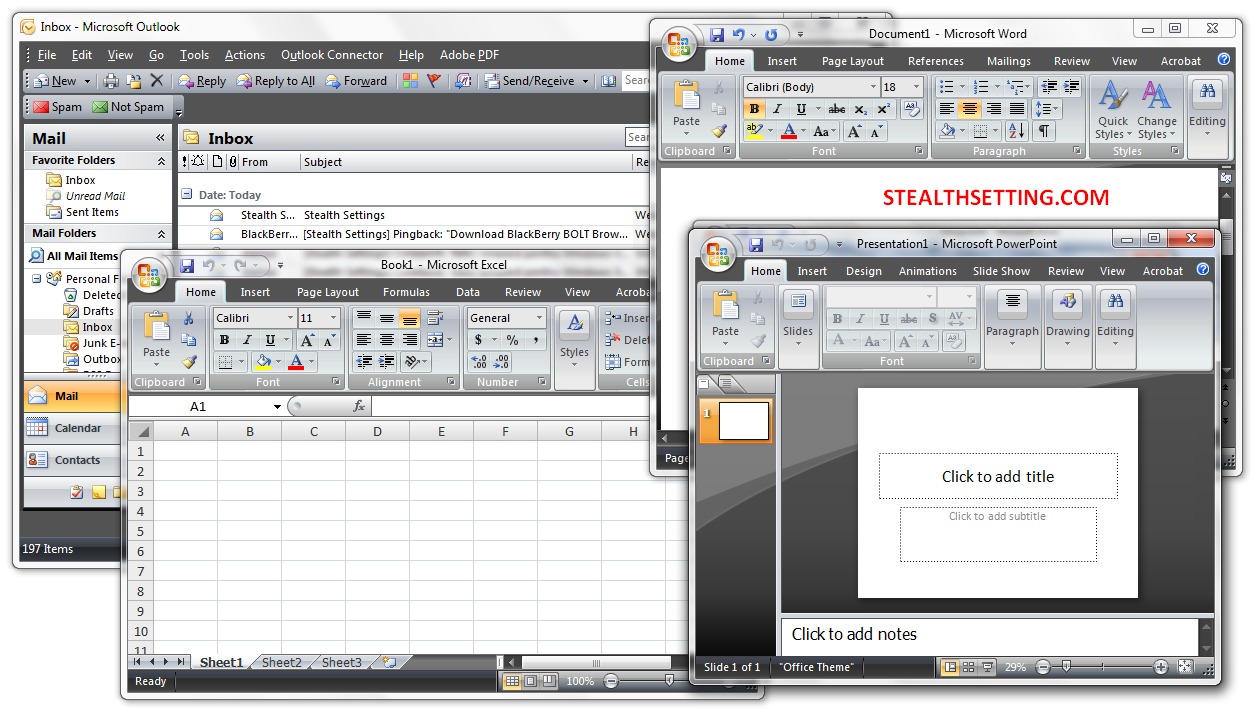
Cum schimbam schema de culoare (skin-ul) in Microsoft Office 2007.
In primul rand trebuie sa stiti ca schema de culoare nu poata fi schimbata din toate componentele (de ex. nu puteti schimba skin-ul din MS Office Outlook 2007). Schema de culoare se schimba dintr-o singura componenta, pentru toate celelalte. Microsoft Office Publisher 2007 si Microsoft Office InfoPath 2007 nu suporta decat skin-ul default.
Iata pasii care trebuiesc urmati pentru a schimba skin-ul aplicatiilor MS Office 2007.
1. Deschidem Microsoft Office Word 2003, facem click pe butonul de Start (din stanga sus), apoi click pe Word Options. Imaginea de mai jos va poate ajuta mai mult … :-)
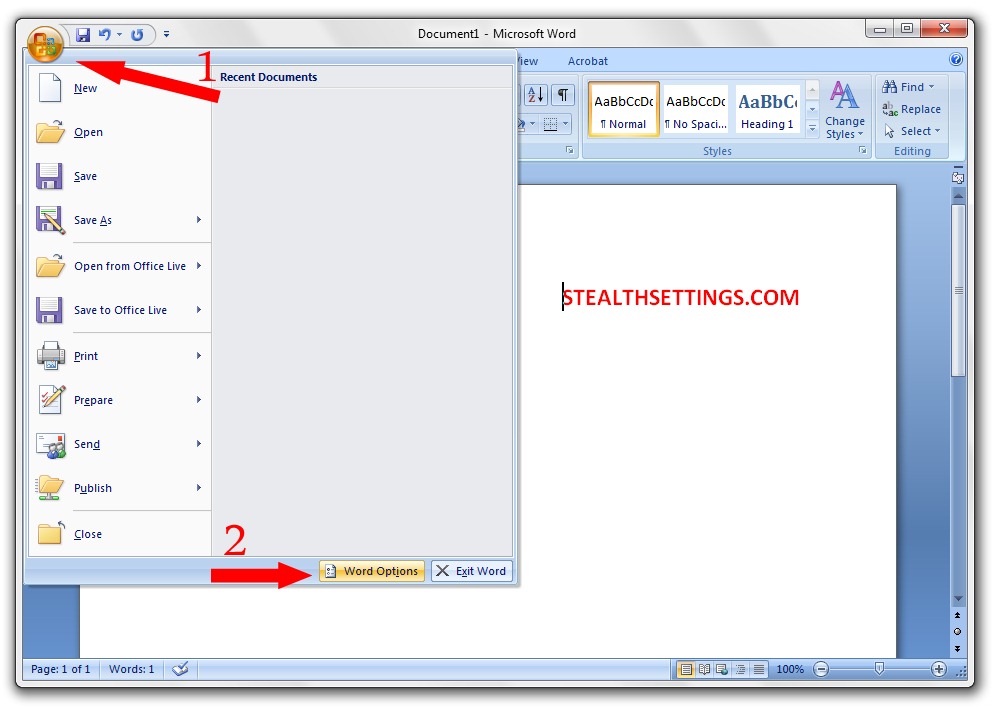
2. In „Popular” o sa gasiti „Color Scheme”. Selectati schema de culoare dorita (Blue, Black or Silver) si apasati „OK”. Noul skin va fi aplicat automat pentru Microsoft Office Word 2007, Microsoft Office Excel 2007, Microsoft Office PowerPoint 2007 si Microsoft Office Outlook 2007.
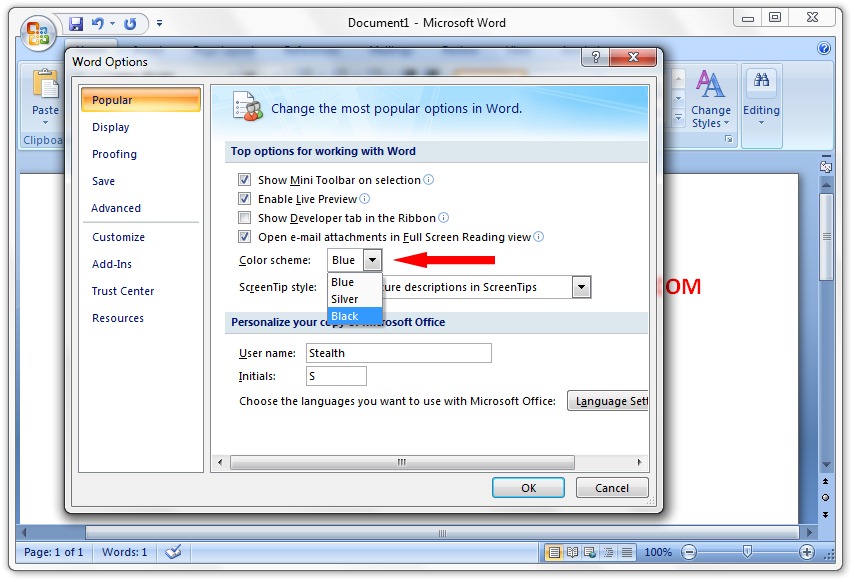
Spor la treaba! :)
Change skin (color scheme) in Microsoft Office 2007.
– testat pe Microsoft Office Enterprise 2007 / Windows7.
Stealth Settings – sitemap .
Change Skins (Color Scheme) in Microsoft Office 2007
What’s New
About Stealth L.P.
Fondator si editor Stealth Settings, din 2006 pana in prezent. Experienta pe sistemele de operare Linux (in special CentOS), Mac OS X , Windows XP > Windows 10 si WordPress (CMS).
View all posts by Stealth L.P.Te-ar putea interesa și...


One thought on “Change Skins (Color Scheme) in Microsoft Office 2007”
Dzięki za tipa – dwa dni się z tym męczyłem by zmienić kolor :)
Tak, wciąż używam w 2022 roku Office 2007 – zmieniłem komputer i po instalacji zobaczyłem oczobijny błękit, kompletnie nie pamiętałem gdzie to ustawiłem wcześniej na czerń.